win7在线重装教程
- 分类:win8 发布时间: 2017年03月25日 20:00:01
win7在线重装教程是什么呢?现在都是流行在线一键重装电脑系统,u盘重装电脑系统的方法早已经过时了,那么如何在线重装win7系统最简单的,那就是使用小白重装软件进行win7在线重装,下面就让我们来看看在线重装win7系统操作过程。
1、等下小白系统官网下载好小白系统重装软件后打开,待其自动检测好电脑系统环境后出现如下图“选择系统”按钮点击进入;
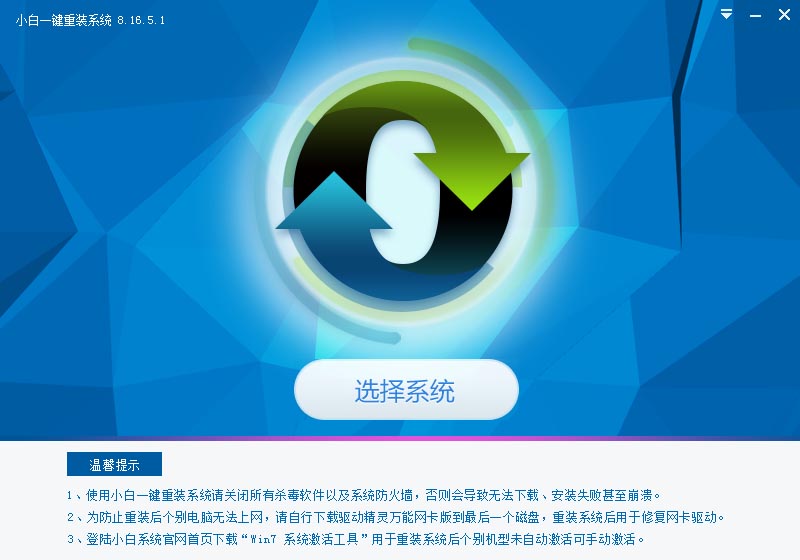
2、出现系统列表后,这里左上角会提示最适宜你电脑配置的系统,如你有其它个人的装机需要也可以根据自己的需求选择列表上的任意一款系统,点击“立即安装”进入下一步;(优盘启动制作工具)
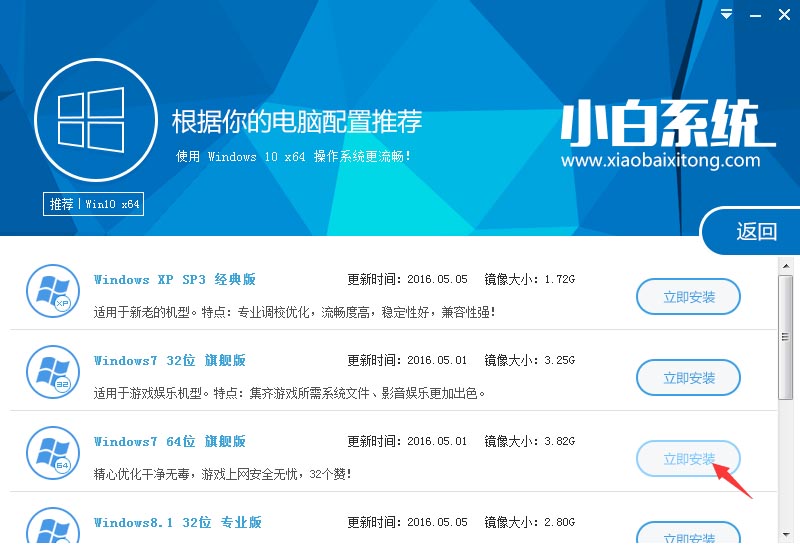
如果打开列表出现如下图显示锁定状态只允许部分win10系统等可安装的情况,说明你的电脑是UEFI+GPT格式只能安装win10系统,如需要安装xp/win7则自行改用装机吧U盘工具进入PE下格式化C盘并重建主引导记录为MBR格式后再安装;
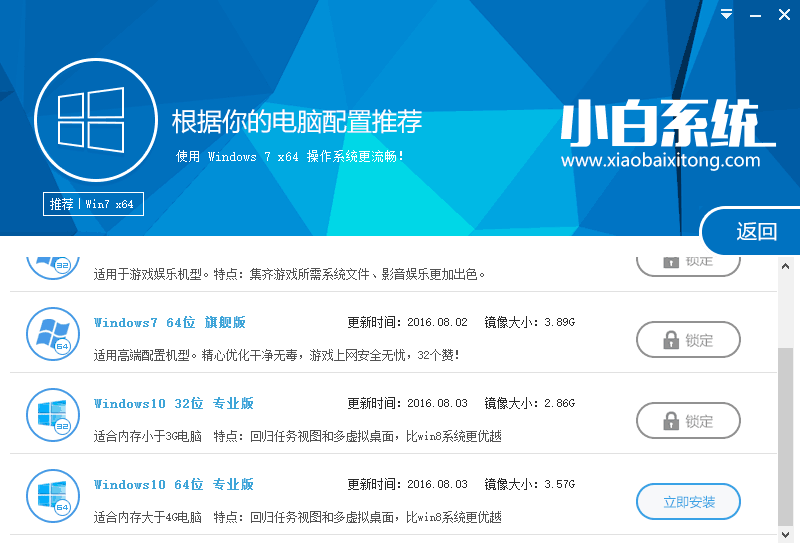
3、然后接下来就是系统文件下载环节,小白系统内置高速下载引擎,下载速度可以直接和用户的实际带宽挂钩,即带宽多大小白速度就有多少;
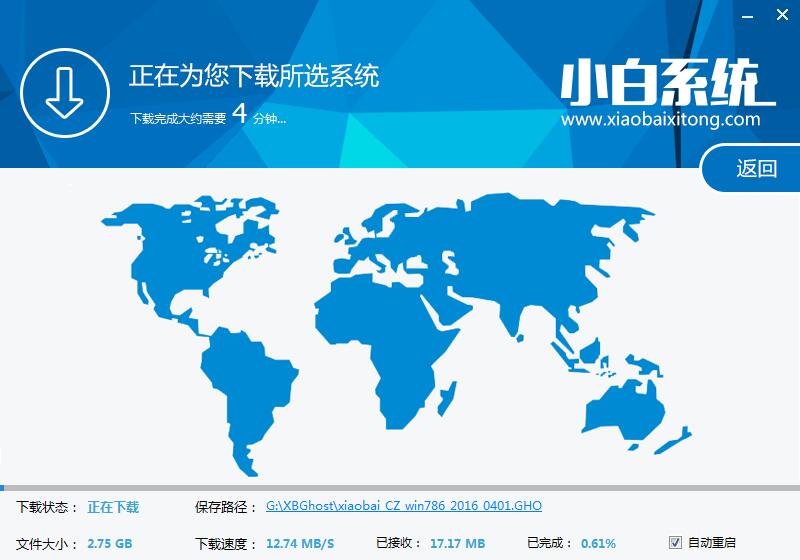
4、待小白系统下载正常后将弹出关于软件信息以及C盘文件的备份,没有特殊情况的话大家按照默认勾选让它自动备份好就行了
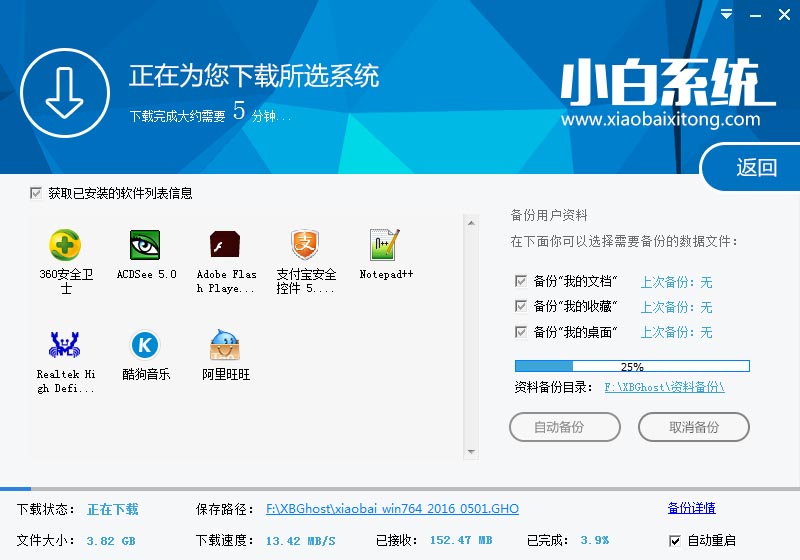
软件左下角有个关于“自动重启”的勾选按钮,默认勾上的话下载完成后自动重启安装,去掉勾选则下载完成后用户手动重启安装。
5、系统文件下载完毕后弹出如下图的倒计时重启界面,点击“立即重启”则可以立即重启安装系统,接下来的操作无需且请勿做任何操作,电脑全自动安装好系统文件、驱动程序以及自动激活系统,坐等系统安装完毕即可直接使用!

以上就是小编给你们介绍的win7在线重装教程,在线重装win7系统就使用小白一键重装系统软件,小白重装系统软件是一款针对普通电脑用户的在线一键重装系统软件,支持一键重装XP、win7、win8系统的下载安装,简化了复杂的操作流程,引领了一种全新的装机方式,专注于帮用户解决重装系统的烦恼!
猜您喜欢
- 教你联想电脑bios如何设置u盘启动..2018/11/21
- 怎么制作u盘启动器呢?2017/07/31
- 联想E440w8装回w7系统教程2016/11/27
- 笔记本配置怎么看,详细教您怎么查看笔..2018/02/03
- 如何将手机wifi网络通过USB共享给电脑..2017/11/11
- 电脑连不上网怎么办2020/01/09
相关推荐
- 双通道内存有什么好处 2016-11-08
- 详细教您此windows副本不是正版7601怎.. 2019-05-09
- 查看正版win 7系统方法 2016-11-06
- 技术编辑教您ipad平板电脑哪款好.. 2018-12-11
- 电脑截图的快捷键是什么,详细教您苹果.. 2018-05-23
- 雨林木风win7光盘装机步骤 2017-02-27



